Como fazer downgrade do Windows 11 para o Windows 10
As primeiras compilações de sistemas operacionais tendem a ter seu quinhão de bugs e falhas, seja para o seu smartphone ou computador. Isso não é diferente quando se trata do Windows 11. Se você não gosta do Windows 11 e atualizou nos últimos 10 dias, você ainda pode executar uma reversão e voltar para o Windows 10.
Aqui estão as duas maneiras de retornar seu PC ao Windows 10.
Como fazer downgrade do Windows 11 para o Windows 10 em 10 dias
A Microsoft ofereceu uma janela de reversão de 10 dias, permitindo que os primeiros usuários fizessem o downgrade do Windows 11 para o Windows 10.
No Windows 10, você pode reverter para a versão anterior em 30 dias após a realização de uma atualização. Mas após o lançamento do Windows 10 Anniversary Edition, a Microsoft reduziu a janela de reversão para 10 dias. Após 10 dias, a versão anterior do Windows é removida para liberar espaço no disco rígido.
Da mesma forma, no Windows 11, você pode voltar à versão anterior, independentemente do motivo. A Microsoft provavelmente continuará com esse recurso para todas as atualizações do Windows 10 para o Windows 11, desde que você faça isso dentro de 10 dias.
Embora o processo de downgrade não deva afetar seus arquivos, é melhor estar preparado. Confira este guia sobre os arquivos do Windows e os arquivos dos quais você deve sempre fazer backup para estar no lado mais seguro antes de fazer o downgrade.
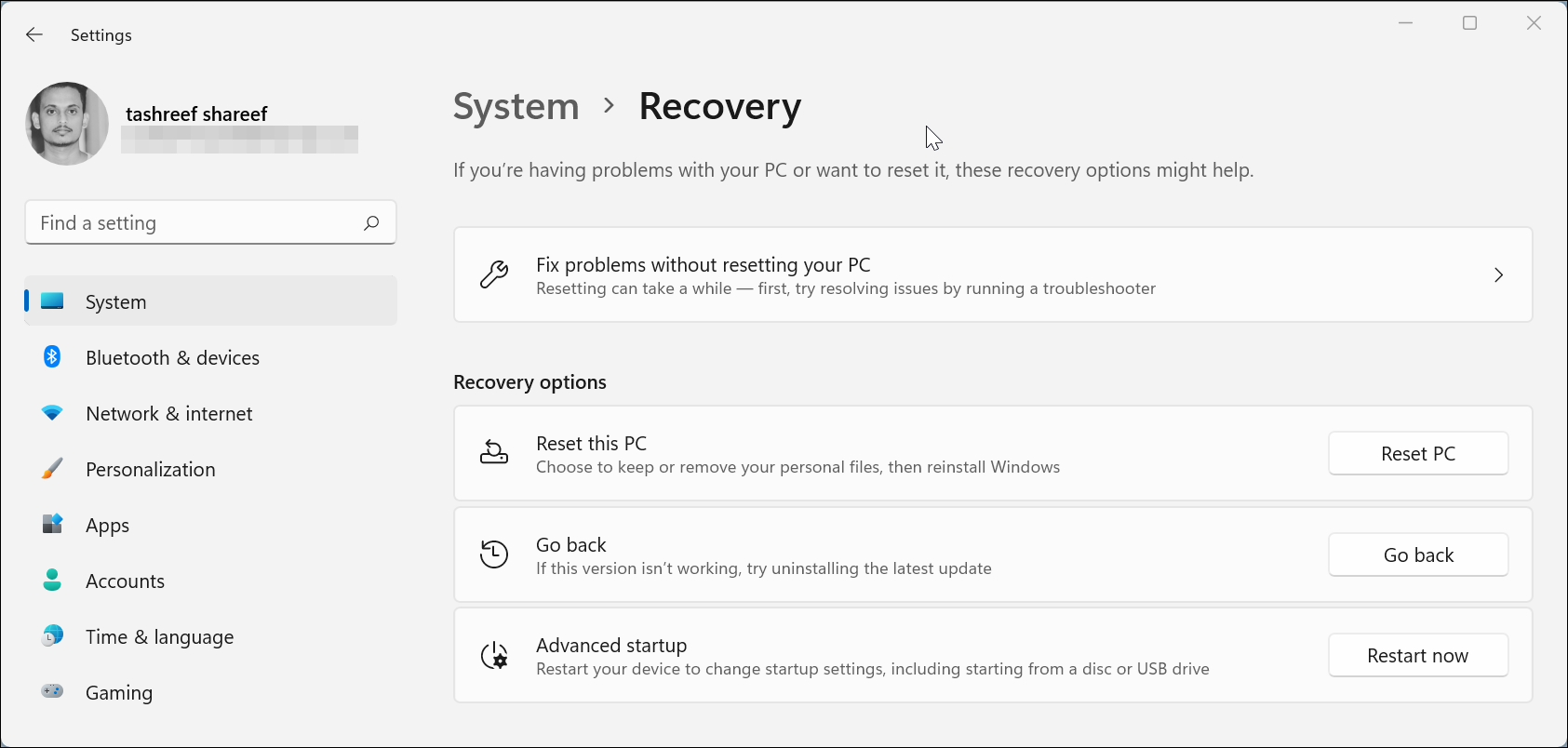
Para fazer downgrade do Windows 11 para o Windows 10:
- Pressione Win + I para abrir o painel Configurações .
- Abra a guia Sistema no painel esquerdo, role para baixo e clique em Recuperação.
- Role para baixo até Opções de recuperação e clique no botão Voltar .
- Na janela "voltar para uma compilação anterior" que aparece, escolha o motivo para fazer o downgrade e clique em Avançar .
- Clique em Não, obrigado na tela Verificar atualizações e leia as informações apresentadas na tela.
- Clique em Avançar e, em seguida, clique em Voltar para a compilação anterior para confirmar a ação.
O processo de downgrade pode levar algum tempo e você não poderá usar o PC até que seja concluído. Após o downgrade, pode ser necessário reinstalar alguns aplicativos e reconfigurar quaisquer modificações feitas após a instalação do Windows 11.
Como voltar para o Windows 10 a partir do Windows 11 após 10 dias
Se você já passou da janela de reversão de 10 dias, terá que executar uma instalação limpa para fazer o downgrade para o Windows 10. É um processo complicado, mas é a única opção disponível se você perdeu a janela de reversão do Windows 11.
Veja como fazer o downgrade do Windows 11 para o Windows 10 com uma instalação limpa.
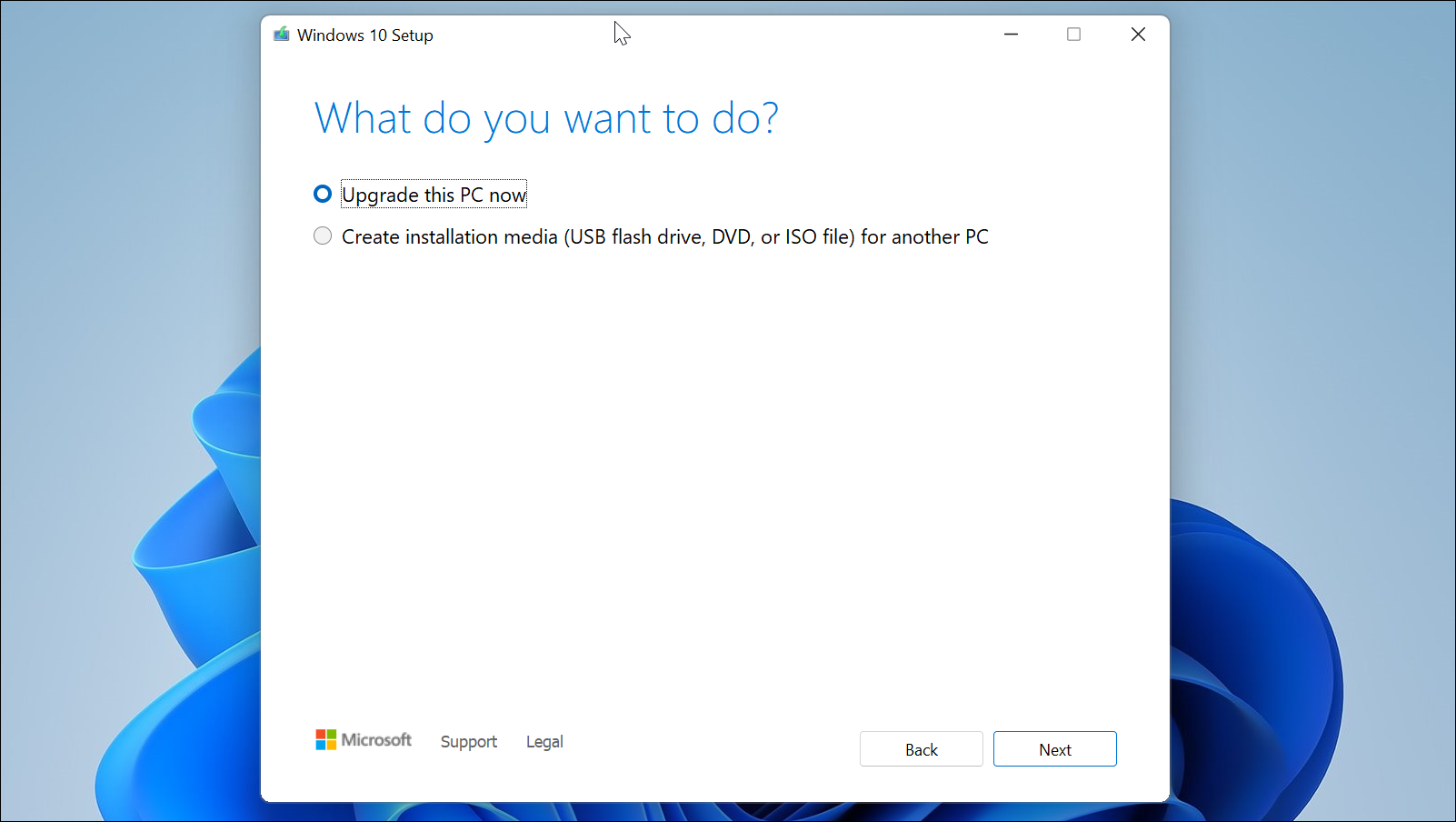
- Vá para a página de download da Microsoft e baixe a Ferramenta de Criação de Mídia na seção Criar mídia de instalação do Windows 10 .
- Execute o arquivo MediaCreationTool . Em seguida, clique em Aceitar para concordar com os termos de serviço.
- Selecione a opção Atualizar este PC agora e clique em Avançar . A instalação começará a baixar a versão mais recente do sistema operacional disponível. Pode levar algum tempo, dependendo da sua conexão com a Internet.
- Após a conclusão do download, clique em Avançar .
- Na tela Escolha o que manter , selecione Nada , e clique em Avançar .
- Clique em Instalar para iniciar o processo de instalação. Isso pode levar algum tempo, então espere até voltar para a versão mais recente do Windows 10.
Você também pode usar o MediaCreationTool ou uma imagem ISO do Windows existente para criar uma unidade inicializável e fazer downgrade a partir dela. De qualquer maneira, você terá que executar uma instalação limpa e configurar seu PC do zero.
Você pode atualizar para o Windows 11 quando quiser
O Microsoft Windows 11 será uma atualização gratuita para usuários do Windows 10. No entanto, as primeiras compilações, especialmente as versões beta, provavelmente serão crivadas de pequenos bugs e falhas. Se você não quiser usar o Windows 11 como seu driver diário, pode inicializar duas vezes o Windows 11 com o Windows 10 na mesma máquina.

